Как включить альбомную ориентацию на домашнем экране Nexus 7
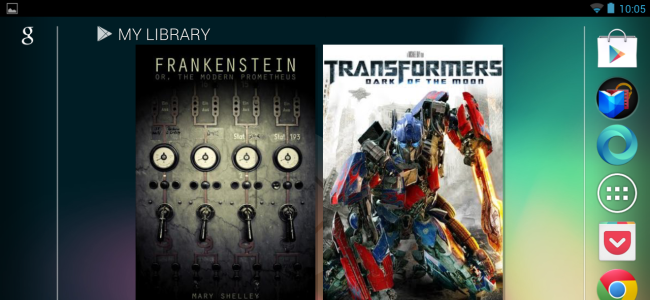
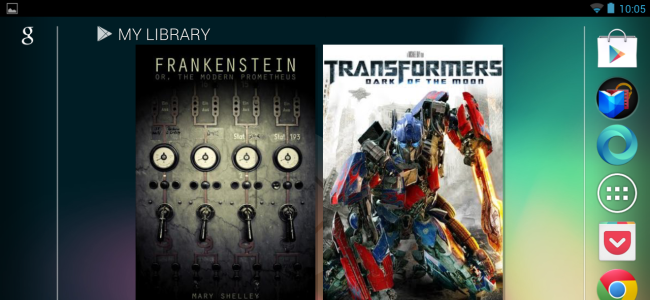
Быстрые ссылки
- Переключить системную блокировку ориентации
- Использовать Rotation Locker или Ultimate Rotation Control
- Установить сторонний лаунчер
Что происходит и почему
Nexus 7 по умолчанию блокирует домашний экран в портретной ориентации. Это означает, что даже если вы используете приложение в альбомной ориентации и нажмёте кнопку “Домой”, домашний экран вернётся в портретный режим. Google сделала так намеренно — это облегчает работу с некоторыми интерфейсами, но ограничивает гибкость. В Android вы можете изменить поведение без рутирования, используя параметры системы, сторонние приложения или альтернативные лаунчеры.
Важное замечание: некоторые системные и фирменные лаунчеры могут игнорировать попытки принудительного поворота. В таких случаях помогает установка другого лаунчера или более мощного приложения для управления ориентацией.
Отключите системную блокировку ориентации
Nexus 7 поставляется с включённой функцией блокировки ориентации экрана. Это глобальная настройка — при её включении все экраны остаются в портретной ориентации вне зависимости от положения устройства.
- Потяните вниз шторку уведомлений в верхней части экрана.
- Найдите значок замка (обычно справа от даты) и тапните по нему, чтобы отключить блокировку ориентации.
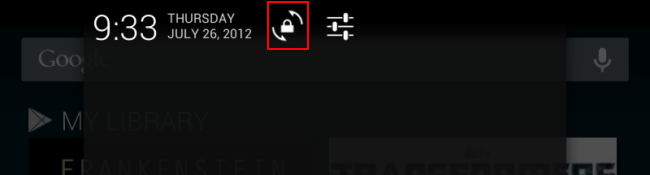
После этого отдельные приложения смогут автоматически переходить в альбомную ориентацию. Однако встроенный домашний экран часто остаётся зафиксированным в портретном режиме — дальше понадобятся другие методы.
Используйте Rotation Locker или Ultimate Rotation Control
Если отключение системной блокировки не решило проблему с домашним экраном, можно установить приложение, которое принудительно управляет ориентацией.
- Rotation Locker (бесплатно в Google Play). После установки запустите приложение и выберите «Landscape» (Альбомная), чтобы принудительно перевести домашний экран и другие приложения в альбомную ориентацию.
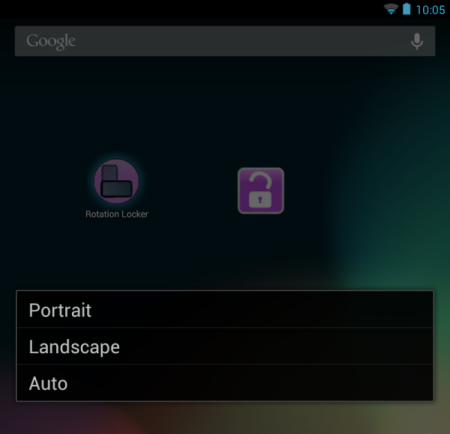
- Ultimate Rotation Control — более мощное приложение с расширёнными настройками. Бесплатная версия обычно даёт пробный период (примерно 7 дней); полная версия платная (примерно $3). У него есть режимы вроде Forced Auto и App Only: Forced Auto позволяет заставить домашний экран автоматически поворачиваться, не влияя на приложения, которые требуют фиксированной ориентации.
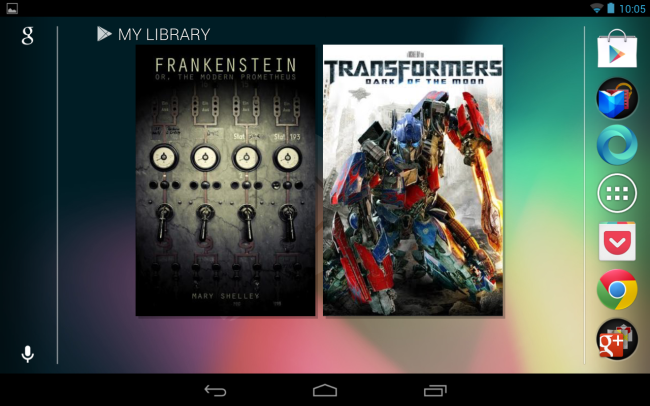
Совет: если хотите, чтобы только домашний экран поворачивался, используйте режимы, которые применяются отдельно к лаунчеру (App Only) или создавайте правила для конкретных приложений.
Установите сторонний лаунчер
Многие лаунчеры поддерживают альбомную ориентацию «из коробки». Установка лаунчера — безопасный и часто самый удобный способ, потому что лаунчер полностью заменяет домашний экран.
- Откройте Google Play и установите лаунчер (например, Holo Launcher).
- Нажмите кнопку Home, когда система предложит выбрать лаунчер, и выберите новый лаунчер по умолчанию.
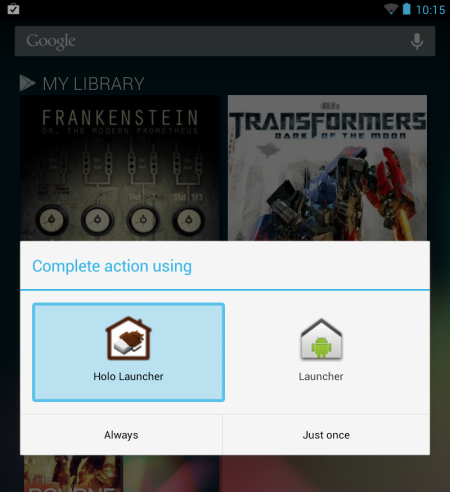
После установки Holo Launcher и ряда других популярных лаунчеров домашний экран начнёт автоматически менять ориентацию при повороте устройства.
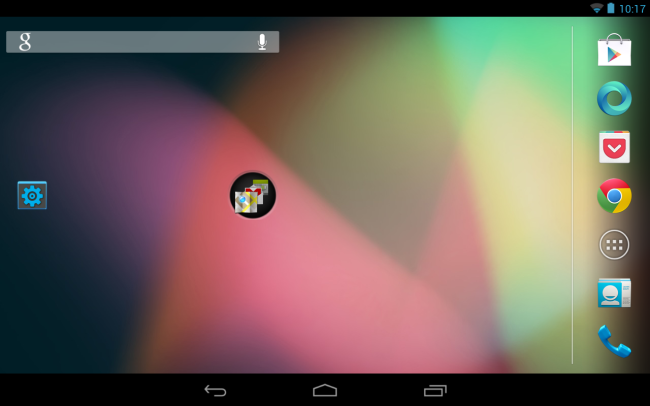
Когда эти методы не сработают
- Системный лаунчер может быть защищён на уровне прошивки и игнорировать сторонние приложения для поворота. В таком случае решение — заменить лаунчер.
- На сильно кастомизированных или устаревших версиях Android некоторые приложения управления ориентацией могут работать нестабильно.
- В редких случаях потребуется рута или модификация системных файлов, но это повышает риск и не рекомендуется без опыта.
Альтернативные подходы
- Tasker + плагин управления настройками: для автоматизации переключения ориентации в зависимости от запуска приложений или расположения устройства.
- Использовать лаунчеры, ориентированные на производительность и кастомизацию (Nova, Apex) — они часто поддерживают альбомную ориентацию.
- Если вы разработчик: протестируйте поведение вашего лаунчера и приложений в эмуляторе и на устройствах с разными версиями Android.
Мини-методика: как безопасно включить альбомную ориентацию (шаги)
- Отключите системную блокировку ориентации через шторку уведомлений.
- Попробуйте поворот — проверьте, меняется ли ориентация в приложениях.
- Если домашний экран не поворачивается, установите Rotation Locker и протестируйте режимы.
- Если Rotation Locker не помогает, установите Ultimate Rotation Control и используйте Forced Auto или App Only.
- Как альтернатива, установите сторонний лаунчер с поддержкой альбомной ориентации (например, Holo Launcher).
- Проверьте, что важные приложения (игры, видео) корректно работают после изменений.
Критерии приёмки
- Домашний экран поворачивается в альбомную ориентацию при повороте устройства.
- Важные приложения, требующие фиксированной ориентации, продолжают работать корректно.
- Изменения можно быстро отменить (вернуть системную блокировку или сменить лаунчер).
Справочник терминов
- Лаунчер — приложение, которое отображает домашний экран и меню приложений.
- Ориентация — положение экрана: портретное (вертикальное) или альбомное (горизонтальное).
- Forced Auto — режим принудительного автоматического поворота, который заставляет интерфейс менять ориентацию.
Риски и рекомендации
Важно: перед установкой платных приложений проверьте отзывы и политику возврата Google Play. Если система поведения лаунчера некорректна, верните настройки по умолчанию: выберите стандартный лаунчер в настройках приложений или удалите установленные приложения управления ориентацией.
Итог
Если вы хотите, чтобы домашний экран Nexus 7 поворачивался в альбомную ориентацию, начните с отключения системной блокировки ориентации. Если этого недостаточно, установите Rotation Locker или Ultimate Rotation Control — они позволяют принудительно менять ориентацию. Самый надёжный и безопасный путь — установка стороннего лаунчера с поддержкой альбомного режима.
Сводка:
- Отключите блокировку в шторке уведомлений.
- Попробуйте Rotation Locker (бесплатно) или Ultimate Rotation Control (платный с пробным периодом).
- Установите лаунчер, поддерживающий альбомную ориентацию, если другие методы не сработали.
Похожие материалы
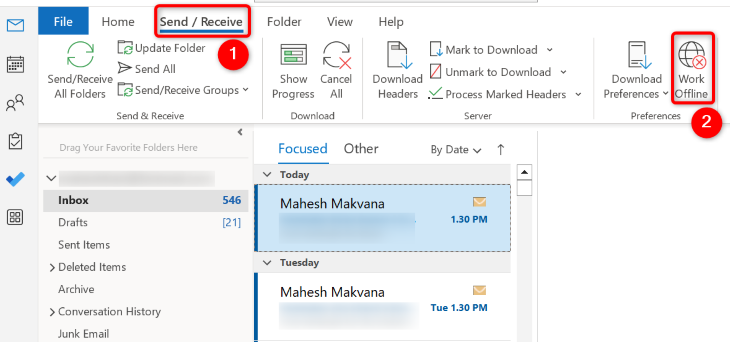
Outlook не синхронизирует почту — быстрое решение
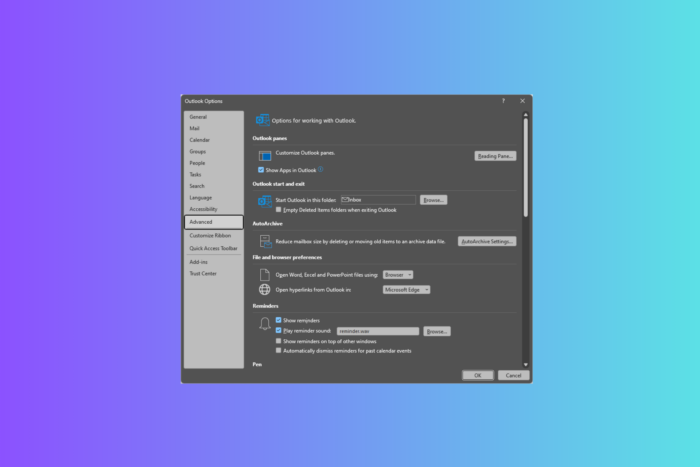
Outlook: автоархивация недоступна — исправление
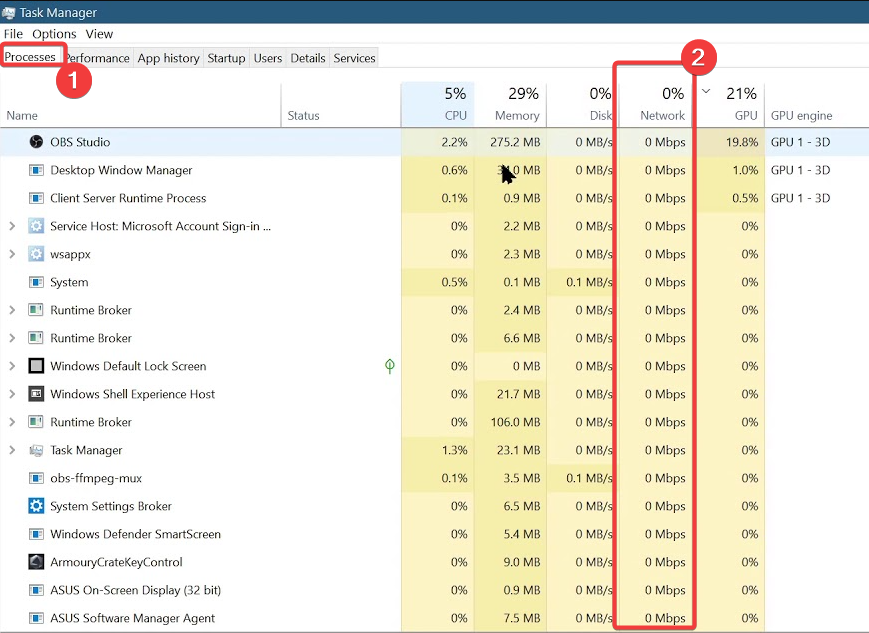
Проверить, что загружается на ПК с Windows 10
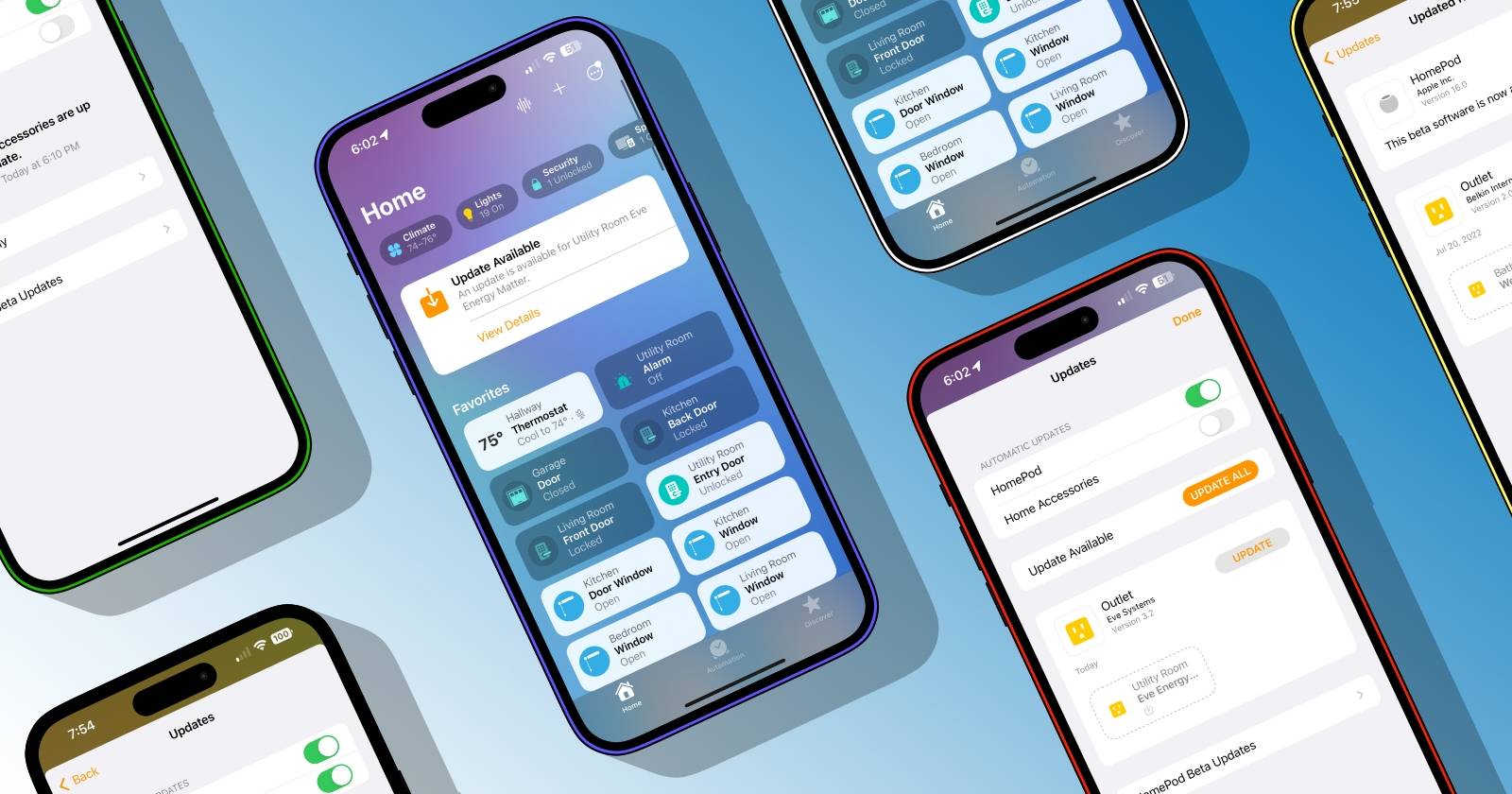
Как обновлять аксессуары HomeKit через приложение Дом

Как научить ребёнка фотографировать
